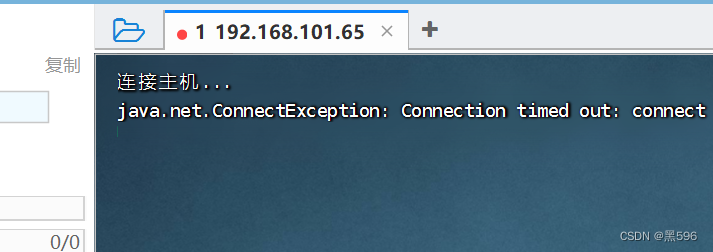
适用于,所有第三方连接虚拟机报错。
java,net.ConnectException: Connection timed out: connect
Xshell啊什么的。
解决方法:
首先,我想确认一下是否已经安装了finalshell软件并且要连接的CentOS 7服务器已经设置好了。连接不上的问题有很多原因,这里给出一些建议来帮助您排查问题:
-
确保CentOS 7服务器已经启动并正在运行。您可以在本地通过命令行ping服务器的IP地址,以检查网络连通性。例如,输入
ping 服务器IP,如果能够接收到回应,说明网络是连通的。 -
检查您的CentOS 7服务器是否已经安装并运行了SSH服务。在服务器上执行以下命令来查看SSH服务的状态:
-
sudo systemctl status sshd如果SSH服务没有运行,您可以使用以下命令启动它:
sudo systemctl start sshd如果没有安装SSH服务,您可以使用以下命令安装并启动它:
sudo yum install -y openssh-server sudo systemctl start sshd sudo systemctl enable sshd确保您的CentOS 7服务器防火墙允许SSH连接。执行以下命令来检查防火墙规则:
4.在finalshell软件中检查您的连接设置。确认您输入的IP地址、端口(默认为22)、用户名和密码都是正确的。
5.如果您的CentOS 7服务器在云服务提供商(如AWS、阿里云等)上,请确保在安全组或网络ACL中允许了SSH连接。
下面是我的报错:Microsoft Windows [版本 10.0.19044.2728] (c) Microsoft Corporation。保留所有权利。 C:WINDOWSsystem32>ping 192.168.101.65 正在 Ping 192.168.101.65 具有 32 字节的数据: 请求超时。 请求超时。 请求超时。 请求超时。 192.168.101.65 的 Ping 统计信息: 数据包: 已发送 = 4,已接收 = 0,丢失 = 4 (100% 丢失), C:WINDOWSsystem32>
通过本地电脑cmd 输入:Ping 192.168.101.65,
发现连接不上centos7的服务器,说明。俩个地址不相连。
从您提供的信息来看,您在尝试ping服务器时遇到了请求超时的问题,说明您的计算机与服务器之间存在网络连接问题。请尝试以下方法排查问题:
-
确保您的计算机与CentOS 7服务器在同一局域网内。请检查两台设备的IP地址是否在同一个网段,例如192.168.101.x。
-
检查网络设备(如路由器、交换机等)是否正常工作。如果可能的话,您可以尝试重启网络设备。
-
确保服务器的IP地址没有发生变化。如果您的服务器没有配置静态IP地址,它的IP地址可能会发生变化。您可以在服务器上执行
ip addr或ifconfig命令来查看当前的IP地址。 -
检查您的计算机防火墙是否阻止了与服务器的网络连接。您可以暂时关闭防火墙,然后再尝试ping服务器。如果这解决了问题,您需要在防火墙设置中允许与服务器的通信。
-
确保您的计算机没有启用VPN或代理服务,这些服务可能会影响网络连接。
如果以上方法均未能解决问题,请提供更多详细信息,以便进一步分析问题。
在Windows操作系统下,您可以通过以下方法查询您的计算机的IP地址:
-
打开命令提示符(Command Prompt),您可以通过点击开始菜单(Start Menu),然后输入
cmd并按回车键打开。 -
在命令提示符窗口中,输入以下命令并按回车键:
ipconfig - 命令执行后,您将看到与您的网络适配器相关的信息。请找到名为“IPv4 地址”的一行,您的电脑的IP地址就在其后。例如:
以太网适配器 以太网: 连接特定的 DNS 后缀 . . . . . . . : 本地链接 IPv6 地址 . . . . . . . . : fe80::b5d5:5f34:8d3b:3c9e%5 IPv4 地址 . . . . . . . . . . . . : 192.168.1.100 子网掩码 . . . . . . . . . . . . : 255.255.255.0 默认网关. . . . . . . . . . . . . : 192.168.1.1在这个例子中,电脑的IPv4地址是192.168.1.100。注意,您的计算机可能有多个网络适配器(如有线网卡、无线网卡等),请根据实际情况选择合适的IP地址。
-
根据您提供的
ipconfig输出信息,您的计算机上有多个网络适配器。其中,以太网适配器(Ethernet)的IPv4地址为192.168.0.106,子网掩码为255.255.255.0,默认网关为192.168.0.1。您的计算机和服务器可能处于不同的子网上。您尝试连接的服务器IP地址为192.168.101.65,与您的计算机的IP地址不在同一个子网上。要解决这个问题,您可以:
-
确认您的计算机和服务器是否连接到了同一个网络设备(如路由器、交换机等),并确保它们的子网设置正确。根据您的需求,可能需要将两台设备配置为同一个子网上的IP地址。例如,将计算机的IP地址更改为192.168.101.x(x为1到254之间的任意数字,但不能与服务器的IP地址冲突)。(最重要的是需要本地的ip和这个虚拟机的ip地址前面三个要相同)
-
如果您的计算机和服务器是通过路由器连接的,请检查路由器的设置,确保它允许不同子网之间的通信,并正确配置了路由规则。
-
如果您的计算机和服务器位于不同的物理网络中,您可能需要设置VPN或使用端口转发等方法在两个网络之间建立通信。在这种情况下,建议您咨询网络管理员或相关专业人士获取帮助。
建议直接修改centos7的网络地址,如下操作
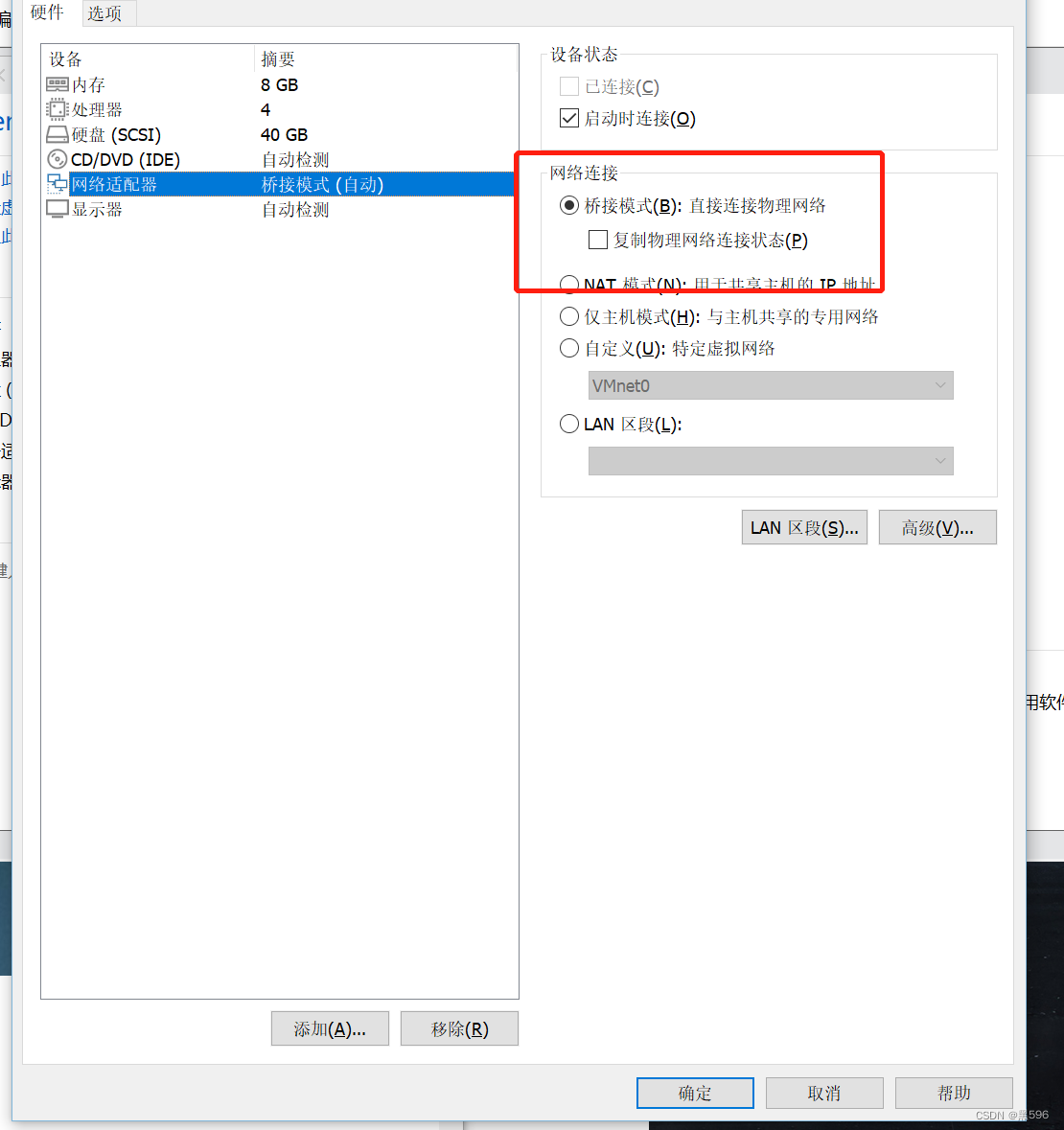
要在CentOS 7上更改服务器的IP地址,请按照以下步骤操作:
-
首先,通过SSH或直接登录到您的CentOS 7服务器。
-
确定您要配置的网络接口名称。您可以使用以下命令查看所有可用的网络接口:
nmcli device status
通常,以太网接口的名称为eth0、enp0s3或类似格式
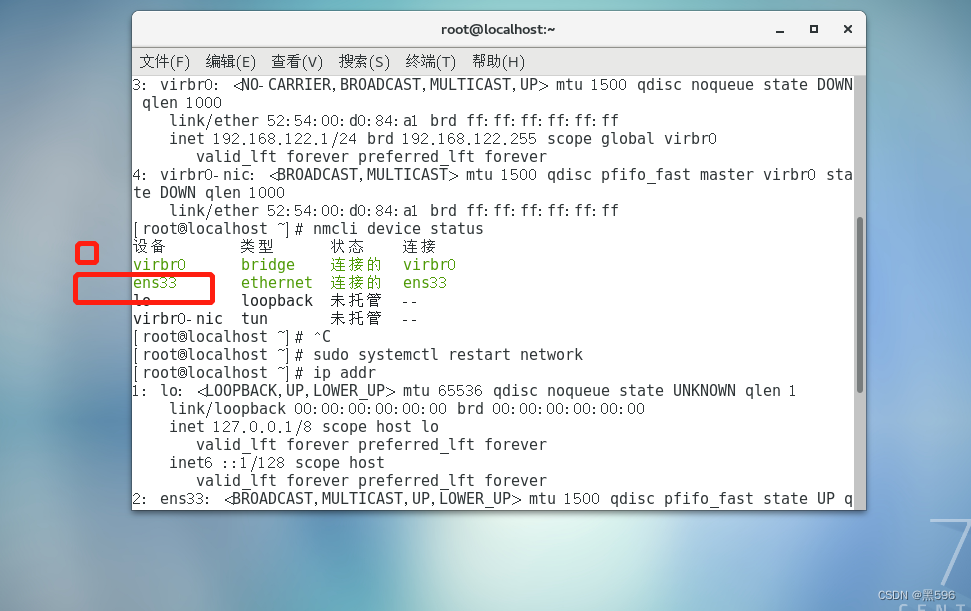
找到您的网络接口配置文件。一般情况下,配置文件位于/etc/sysconfig/network-scripts/目录下,文件名格式为ifcfg-接口名称,例如ifcfg-eth0。使用文本编辑器打开配置文件,如vi或nano:
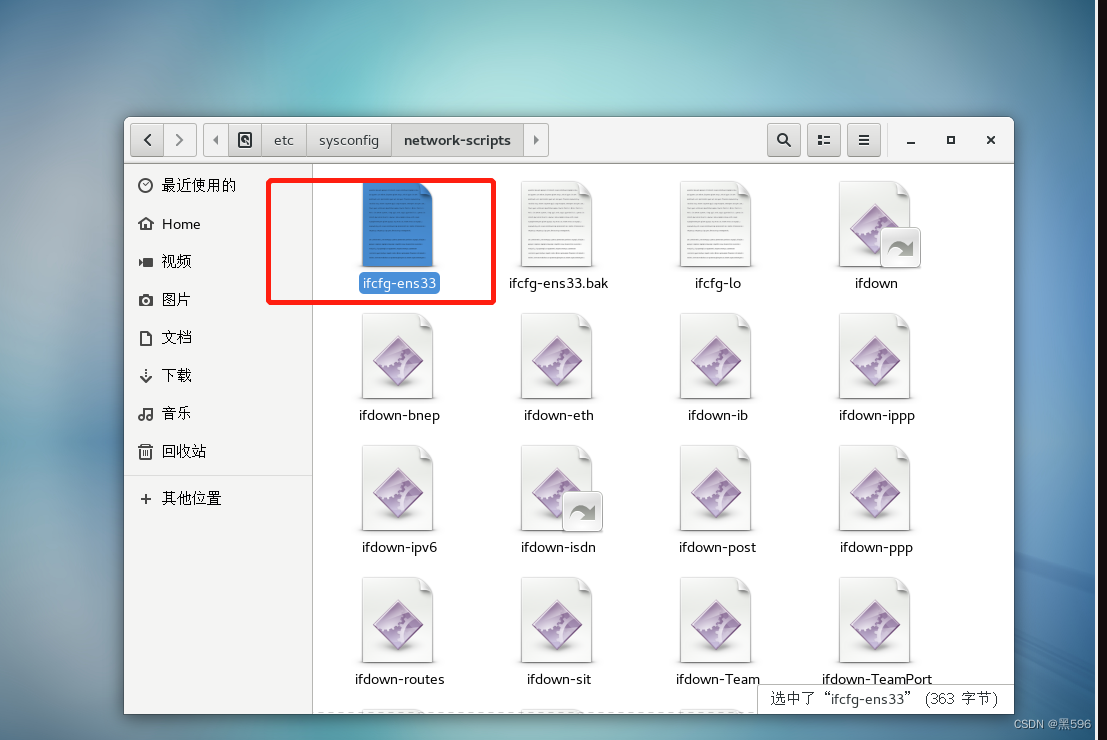
sudo vi /etc/sysconfig/network-scripts/ifcfg-eth0
-
在配置文件中,找到以下设置并根据需要进行更改:
-
BOOTPROTO:将此值更改为static,表示您要手动分配IP地址。 -
ONBOOT:将此值更改为yes,表示在启动时激活网络接口。 -
IPADDR:将此值更改为您希望分配给服务器的新IP地址,例如192.168.101.x。 -
NETMASK:将此值更改为您的子网掩码,通常为255.255.255.0。 -
GATEWAY:将此值更改为您的网络的默认网关地址,例如192.168.101.1。 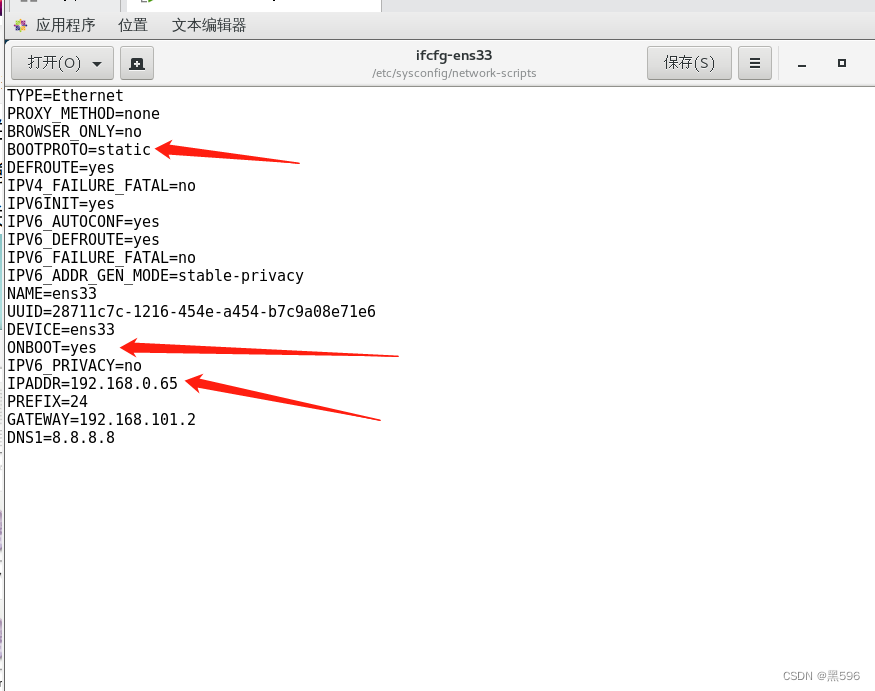
如果上述设置不存在,请手动添加它们。
-
-
保存并关闭配置文件。
-
重新启动网络服务以使更改生效
sudo systemctl restart network -
使用
ip addr或ifconfig命令检查新的IP地址是否已生效。 -
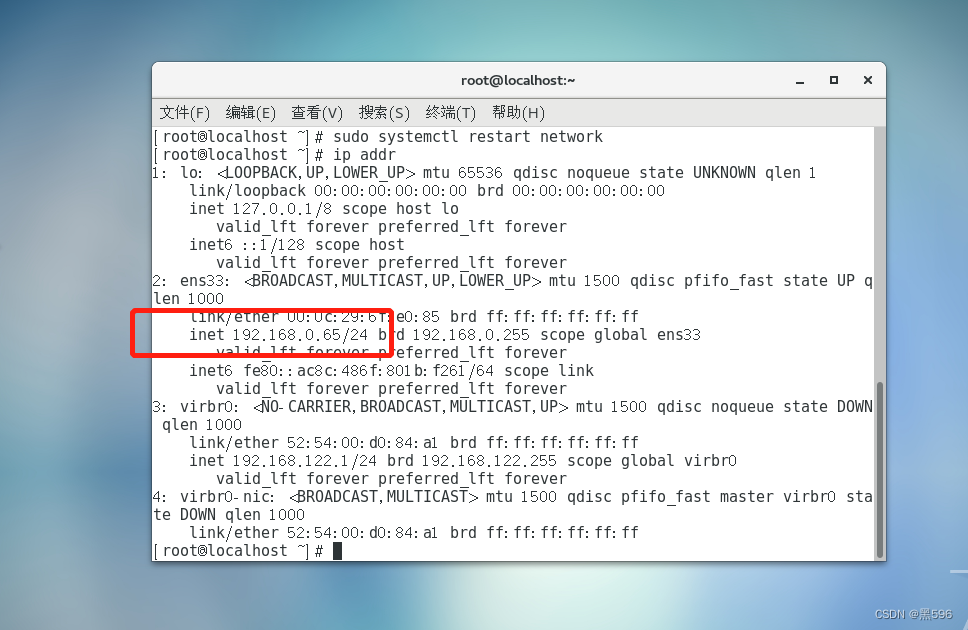
-
现在您已经更改了服务器的IP地址。请确保您的计算机和服务器位于同一个子网上,以便它们能够正常通信。
修改完成,使用finalshell,设置你修改后的centos7端口。直接登录即可。
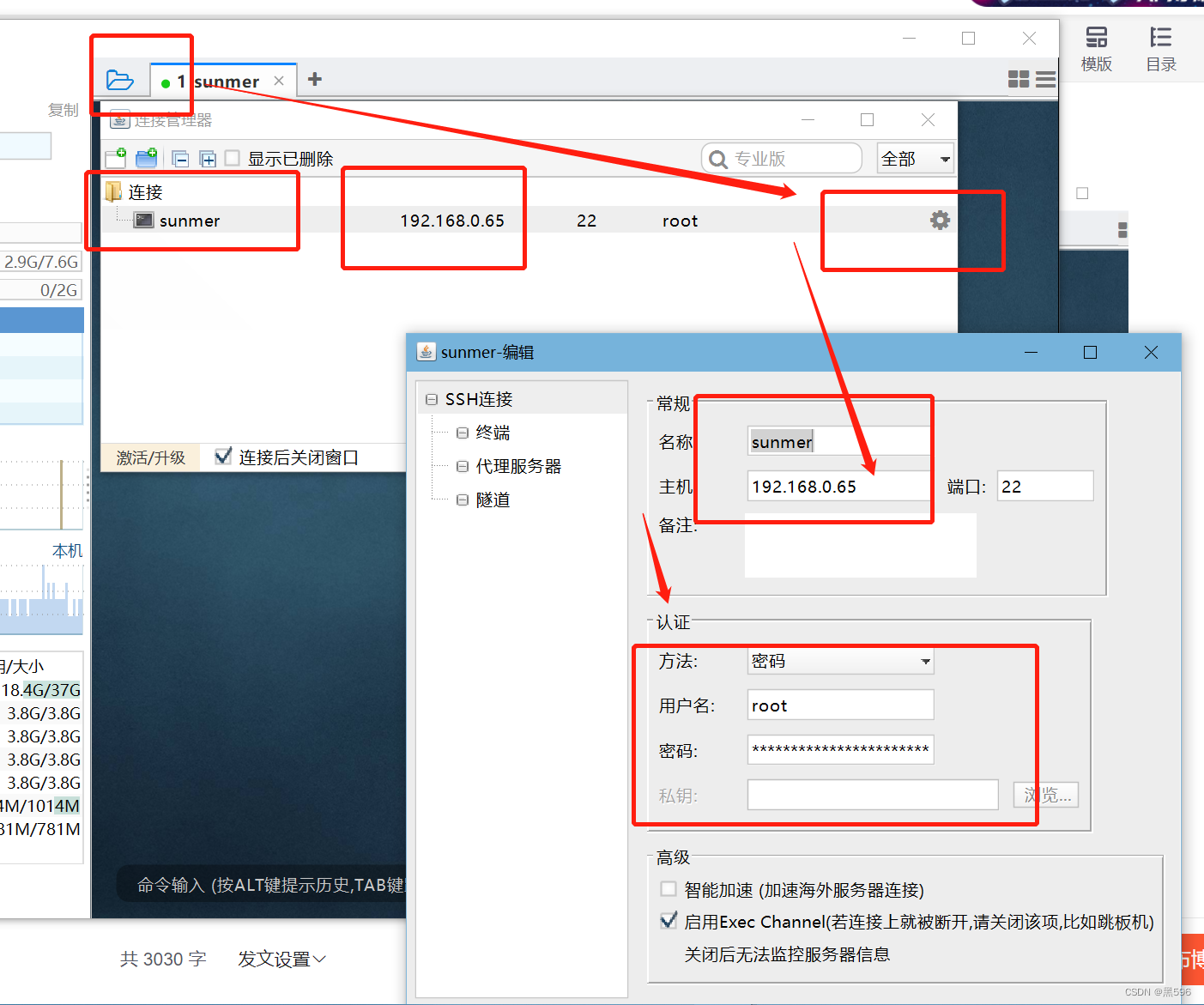
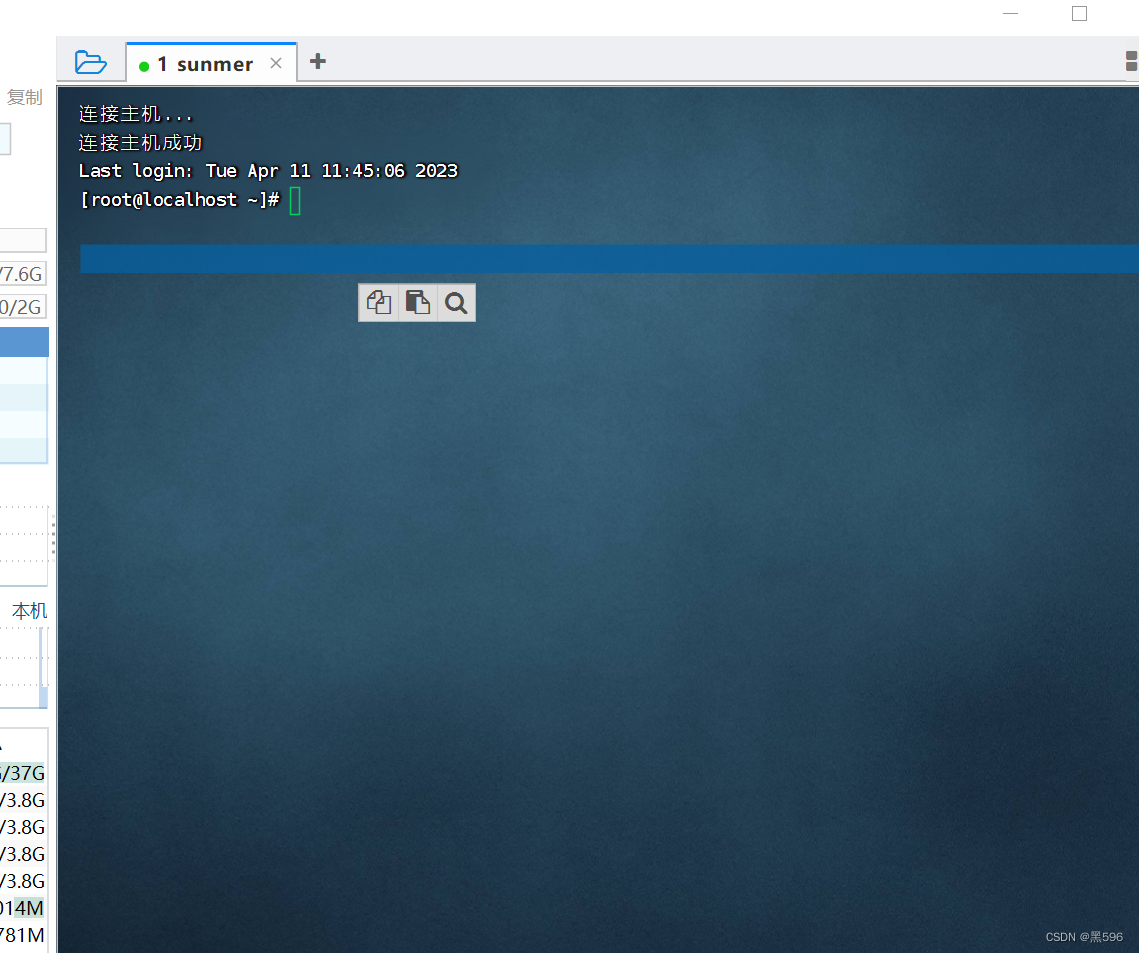
最后总结一下,连不上无非就是几个情况,
服务端的防火墙打开了,
检查您的CentOS 7服务器是否已经安装并运行了SSH服务
计算机与CentOS 7服务器在同一局域网内。请检查两台设备的IP地址是否在同一个网段,例如192.168.101.x。
大概就是以上三种。按照步骤一步步排查,肯定没问题


